Como Consertar Telegram Não Conectando No Android
Dicas E Truques Do Android / / August 05, 2021
O Telegram é uma daquelas aplicações que ainda está em seu estágio emergente e busca um grande número de usuários. Ele está em seu estado confiável e estável, mas os usuários relataram poucos problemas com ele - especificamente, os usuários do Android que relataram que o Telegram não se conecta a dispositivos Android. Agora, pode haver algumas razões associadas para isso. Mas o bom é que estamos sempre aqui para te ajudar!
Hoje, na era digital moderna, existem várias opções disponíveis na categoria de mensageiros instantâneos. Esses aplicativos de mensagens compartilham recursos e características semelhantes, e é por isso que fica difícil para os usuários escolher um. Agora, quando falamos de Telegram, é uma das plataformas emergentes que é uma excelente alternativa para escolher. O Telegram foca explicitamente na segurança dos usuários, ou seja, privacidade e usabilidade em múltiplas plataformas.
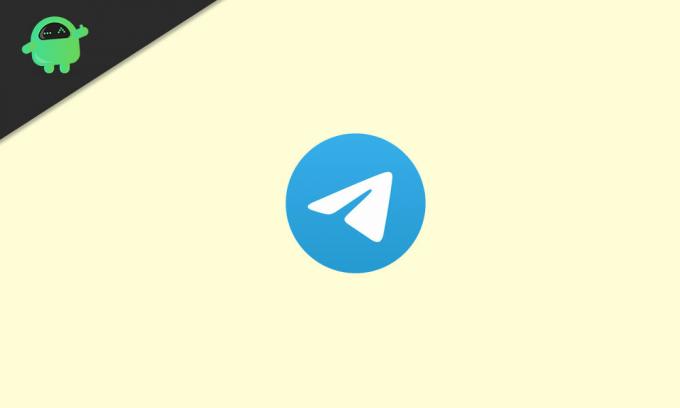
Índice
- 1 Telegram Not Connecting On Android
- 2 Corrigindo Telegram Não Conectando No Android
-
3 Como corrigir o problema do Telegram Downtown
- 3.1 Verifique a velocidade da Internet para corrigir Telegram Not Connecting On Android
- 3.2 Verifique a configuração do aplicativo
- 3.3 Verifique as permissões do aplicativo
- 4 Solucionar problemas de DNS para corrigir telegrama que não está se conectando ao Android
- 5 Conclusão
Telegram Not Connecting On Android
Um dos problemas que muitos usuários de telegramas enfrentam é a questão da conexão. Muitos usuários de Android relataram que o Telegram não está se conectando ao Android, o que, obviamente, pode ser devido a vários motivos. Começando desde os problemas de instalação mais básicos até os de rede e aplicativos, a gama de problemas pode ser vasta.
Portanto, neste artigo, tentaríamos abordar os problemas mais comuns em "telegrama sem conexão em dispositivos Android". E se você está enfrentando problemas com sua aplicação de telegrama e acha que este artigo pode resolver seus problemas, então dê a ele um tentar.
Corrigindo Telegram Não Conectando No Android
Aqui estão alguns problemas comuns, juntamente com sua solução. Experimente-os em seu dispositivo passando por cada um deles seguindo as etapas mencionadas. Lembre-se de que problemas como travar na “conexão” em vez de “conectado”, queda de chamadas e falha na entrega de mensagens podem ser resolvidos com as etapas mencionadas abaixo. Não escrevemos esses problemas separadamente, mas as soluções fornecidas abaixo irão corrigir esses erros. Então, vamos começar.
Como corrigir o problema do Telegram Downtown
Pode ser a possibilidade de que o aplicativo esteja enfrentando um tempo de inatividade. O que exatamente é um tempo de inatividade? Isso significa que os servidores de aplicativos estão ocupados e enfrentando muitas solicitações, por isso não podem atender à solicitação feita por você. Isso acontece o tempo todo por causa de grandes empresas como o Facebook; O Telegram possui servidores diferentes em locais diferentes. Portanto, sua localização atual também conta para decidir se sua solicitação será atendida ou não no prazo.
Como saber se é uma inatividade ou não? Bem, existem muitos aplicativos e plataformas da web como tendências de alta, Services Uptime, Downdetector, etc. Mas, por enquanto, iremos com o serviço Downdetector. Você pode usá-lo em seu desktop como em um site da Web ou em seu dispositivo Android como um aplicativo.
- Acesse www.downdetector.com
- Pesquisar por telegrama
- Você também pode alterar o local clicando no canto superior direito da tela
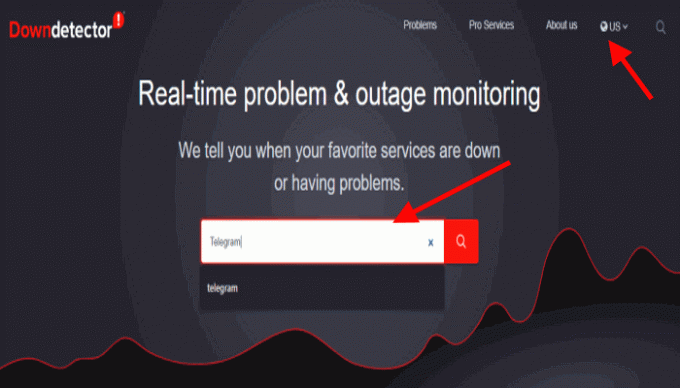
- Verifique o status do aplicativo
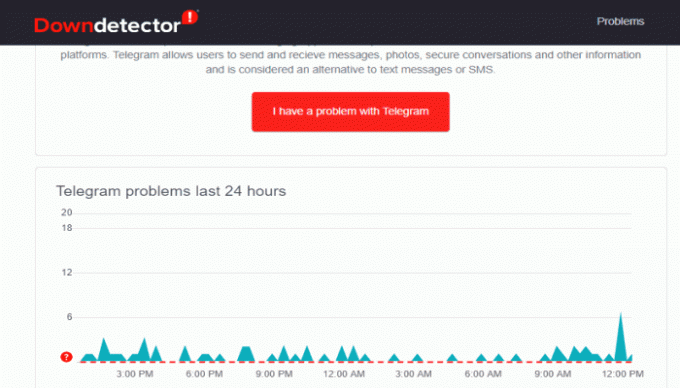
Com base nos resultados, se a plataforma estiver enfrentando problemas de tempo de inatividade, não se preocupe. Você pode esperar um pouco e depois verificar a plataforma novamente. Assim que os servidores estiverem livres, você está pronto para prosseguir.
Verifique a velocidade da Internet para corrigir Telegram Not Connecting On Android
Verifique se você está em uma boa rede de Internet ou não. Esteja você usando os dados do seu celular ou Wi-Fi, tente reiniciar e reconectar o hardware uma vez. Além disso, tente procurar o aplicativo em execução em segundo plano que pode estar consumindo sua Internet e tornando o processo mais lento. Limpe esses aplicativos do segundo plano e verifique se o Telegram está funcionando bem ou não.
Para verificar a velocidade da sua Internet, siga estas etapas:
- Vá para speedtest.net
- Clique no botão “Go”
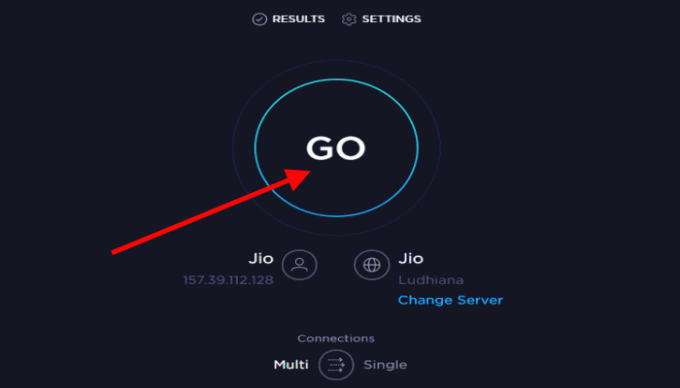
- Verifique os resultados da velocidade da Internet

Se a velocidade da sua conexão for baixa, tente mudar a rede e tente novamente.
Verifique a configuração do aplicativo
É possível que você seja desconectado automaticamente do aplicativo de telegrama; pode ocorrer devido a um bug ou erro. Portanto, certifique-se de estar conectado. Em seguida, o que você precisa fazer é verificar se há alguma restrição aos arquivos de mídia para dados móveis, Wi-Fi e roaming. Certifique-se de estar ciente das restrições definidas nos arquivos de mídia.
Aqui estão as etapas para verificar as configurações
- Clique na barra de menu localizada no canto esquerdo do seu aplicativo
- Certifique-se de que você está logado, se você pode ver seu nome de usuário, vá em frente, caso contrário, faça login primeiro

- Role para baixo e clique em Configurações
- Role para baixo e vá para Dados e Armazenamento
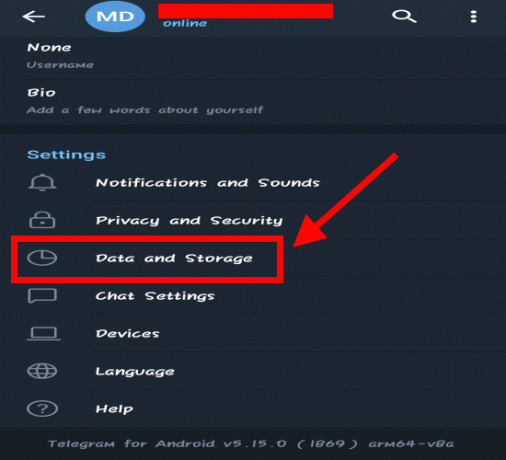
- Garanta as restrições

Verifique as permissões do aplicativo
Mais um motivo possível pode ser a falta de permissão que o aplicativo deve conter. Você deve ter fornecido todas as permissões necessárias que seriam solicitadas na primeira tentativa. Mas há chances iguais de que essas permissões possam ter sido removidas devido a uma atualização ou qualquer bug / erro. Portanto, você deve garantir que as permissões estejam definidas corretamente.
Leia também: A atualização do Telegram 5.10 traz mensagens silenciosas, modo lento em bate-papos em grupo e muito mais
Aqui estão as etapas para verificar as permissões:
- Vá para as configurações do seu telefone
- Navegue e clique nos aplicativos instalados

- Pesquise no telegrama e abra-o

- Role e vá para Permissões do aplicativo e certifique-se de que todas as permissões estejam definidas corretamente (normalmente, Contatos, Armazenamento e Telefone estão definidos)

- Em seguida, vá para outra permissão e verifique se está tudo bem

Solucionar problemas de DNS para corrigir telegrama que não está se conectando ao Android
Se em qualquer caso, você está em uma conexão proxy ou VPN, então também pode ser a razão pela qual você não consegue trabalhar no Telegram e está enfrentando o problema de o Telegram não conectar no Android.
Aqui estão as coisas que você pode tentar:
- Altere sua localização no aplicativo VPN ou Proxy
- Verifique novamente
- Se o problema persistir, desligue a conexão proxy e use sua conexão de internet móvel
Mais um possível problema pode estar associado ao DNS. A melhor solução para esse problema é usar o DNS do Google (8.8.8.8 e 8.8.4.4). Por quê? Porque é, obviamente, o serviço Google mais rápido e confiável. Se você estiver usando o DNS personalizado, tente removê-lo e verifique se o problema foi resolvido ou não.
Conclusão
Bem, existem vários problemas associados que resultam no problema do Telegram não conectar no Android. No entanto, também existem soluções possíveis para este problema. Quer seja a instalação ou o problema de rede, pode ser resolvido usando as etapas conforme discutido acima. Depois de passar por cada um deles, seria muito raro o problema persistir. Basta seguir as etapas e você está pronto para começar!
Principais escolhas do editor:
- Baixe e instale MIUI 11 no Xiaomi Mi A2
- Instale agora o aplicativo Telegram mais recente da Play Store
- A Poco lançou o Poco X2 com classificação IP à prova d'água?
- Baixe MIUI 11.0.4.0 Global Stable ROM para Redmi Note 7
Rahul é um estudante de Ciência da Computação com grande interesse na área de tecnologia e tópicos de criptomoeda. Ele passa a maior parte do tempo escrevendo ou ouvindo música ou viajando para lugares desconhecidos. Ele acredita que o chocolate é a solução para todos os seus problemas. A vida acontece, e o café ajuda.



